

|
PowerPoint2007是Office2007办公软件中的主要组件之一,主要用于演示文稿的制作,在演讲,教学,产品演示等方面得到广泛的应用。PowerPoint2007继承了以前版本的各种优势,且在功能上有了很大的提高。习惯PowerPoint以前版本的人,对于PowerPoint2007全新的界面会很不适应,但其具有的优势注定了会成为以后的主流产品。初学这款软件的人,建议使用这个版本。 有时候您希望按照小数点对齐列中的数字,那么PPT2007表格制表符怎么对齐呢?本文介绍如何在PowerPoint 2007中将表格中的数字与小数点制表符对齐。 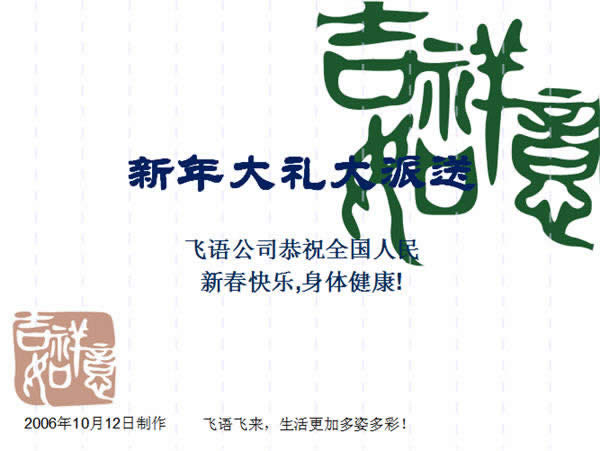 图1 解决方法: 向单个表格单元格中添加小数点制表符 若要将某个数字与表格单元格中的小数点制表符对齐,必须在PowerPoint 2007 表格中的数字前插入制表符字符。为此,请按照下列步骤操作: 1. 在“导航”窗格中,单击要编辑的幻灯片。 2. 如果看不到标尺,请单击以选中“视图”选项卡上“显示/隐藏”组中的“标尺”复选框。 3. 将光标放在表格中要对齐的数字前面。 4. 按 Ctrl+Tab 在数字前插入制表符。 5. 在水平标尺的左侧,单击“左对齐制表符”三次,以更改为“小数点制表符”。 6. 在水平标尺上,单击要放置制表符的位置。 向多个表格单元格中添加小数点制表符 若要将数字与多个表格单元格中的小数点制表符对齐,请按照下列步骤操作: 1. 选择要设置格式的表格单元格范围。 2. 在“开始”选项卡中,单击“段落”对话框启动器。 3. 单击“制表符”。 4. 在“制表位位置”框中,设置所需的制表符值。 5. 单击“对齐”下的“小数点”,然后单击“设置”。 6. 单击“确定”两次。 7. 对于包含要与小数点制表符对齐的数字的每个单元格,请按照下列步骤操作: a. 将光标放在表格中要对齐的数字前面。 b. 按 Ctrl+Tab 在数字前插入制表符。 按照以上方法你就可以按照小数点对齐列中的数字了,是不是很简单呢. Office PowerPoint 2007 使您可以快速创建极具感染力的动态演示文稿,同时集成更为安全的工作流和方法以轻松共享这些信息。 |
温馨提示:喜欢本站的话,请收藏一下本站!